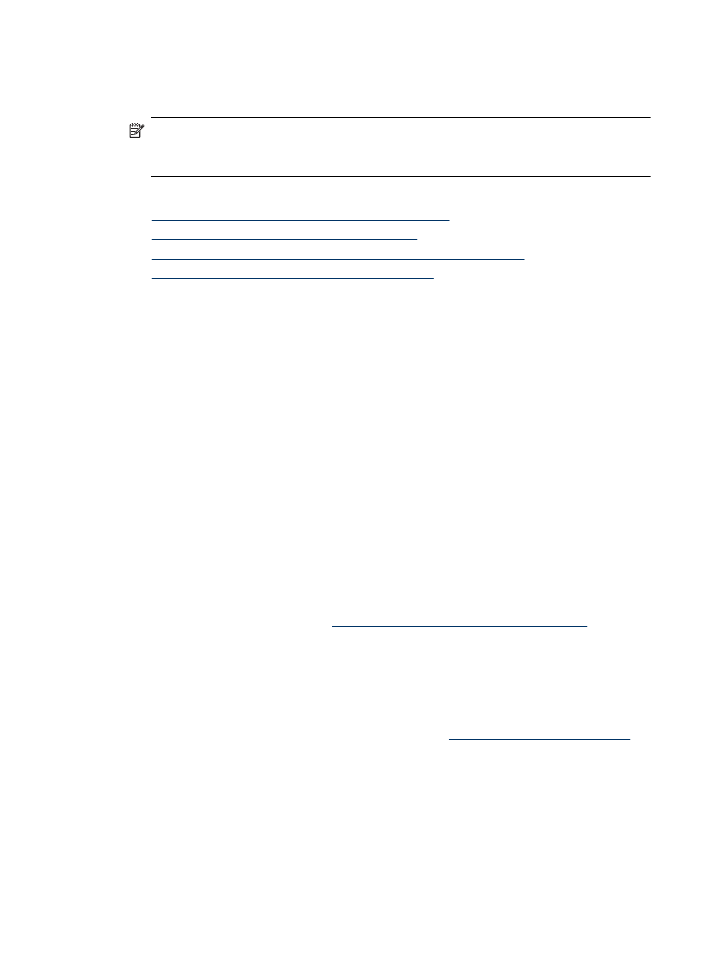
De instellingen van Faxen naar pc of Faxen naar Mac wijzigen
U kunt de instellingen Faxen naar pc op uw computer of netwerk op elk moment bijwerken
vanaf de pagina Faxinstellingen in Solution Center. U kunt de instellingen voor Faxen
naar Mac bijwerken vanaf het HP Apparaatbeheer. U kunt Faxen naar pc of Faxen naar
Een fax ontvangen
55
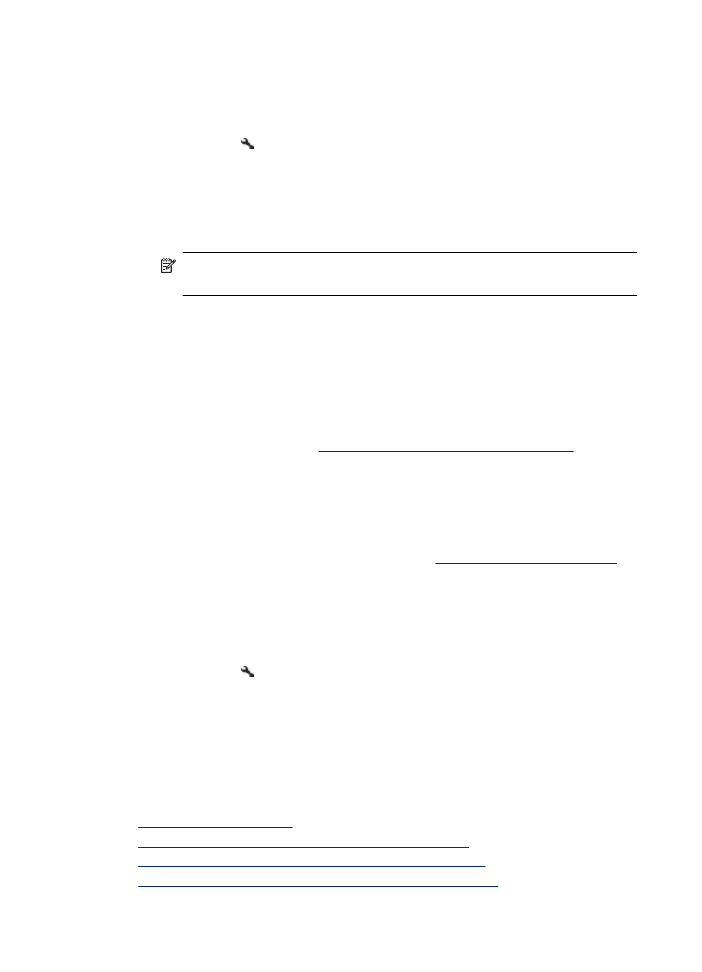
Mac, alsook het afdrukken van faxen, uitschakelen vanaf het bedieningspaneel van het
toestel.
Instellingen wijzigen vanaf het bedieningspaneel
1. Druk op de knop (Configuratie).
2. Selecteer Basisinstallatie fax, Faxen naar PC en druk vervolgens op OK.
3. Selecteer de instelling die u wilt wijzigen. U kunt de volgende instellingen wijzigen:
•
PC-hostnaam bekijken: Bekijk de naam van de computer die is geconfigureerd
om Faxen naar pc en Faxen naar Mac te beheren.
•
Uitschakelen: Faxen naar pc of Faxen naar Mac uitschakelen.
Opmerking Gebruik het Solution Center om Faxen naar pc of Faxen naar
Mac uit te schakelen.
•
Afdrukken van faxen uitschakelen: Kies deze optie als u faxen wilt afdrukken
zodra ze worden ontvangen. Als u afdrukken uitschakelt, worden kleurenfaxen
nog wel afgedrukt.
Instellingen Faxen naar pc wijzigen via de HP-software
Volg de instructies voor uw besturingssysteem:
Windows
1. Open het Solution Center. Zie
Gebruik het HP Solution Center (Windows)
voor meer
informatie.
2. Selecteer Instellingen en daarna Faxinstellingen.
3. Kies het tabblad Instellingen Faxen naar pc, pas de instellingen aan en klik OK.
Mac OS X
1. Start het HP-hulpprogramma. Zie voor instructies
Open het HP-hulpprogramma.
.
2. Klik op het pictogram Toepassing op de werkbalk.
3. Dubbelklik op HP Apparaatbeheer en volg vervolgens de aanwijzingen op het
scherm.